原稿の内容を複数枚に分割コピーしてポスターを作る
拡大コピーした複数枚の用紙を貼り合わせて、大きいサイズのポスターを作成できます(拡大連写)。
用紙の端から15mmの画像が重なる部分を「のりしろ」にして貼り合わせてください。
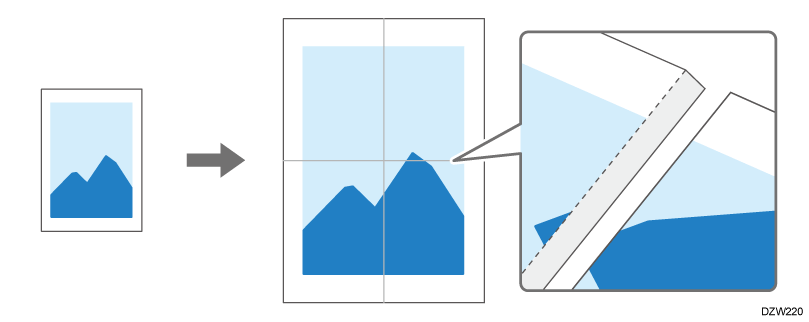

以下の機能とは同時に設定できません。
両面コピー
自動濃度
自動原稿送り装置(ADF)で原稿を読み込むことはできません。
ホーム画面で[コピー]を押す。
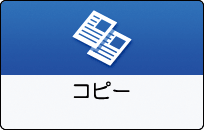
コピー画面で[フルカラー]/[白黒]/[2色(赤・黒)]/[その他]のどれかを選択する。
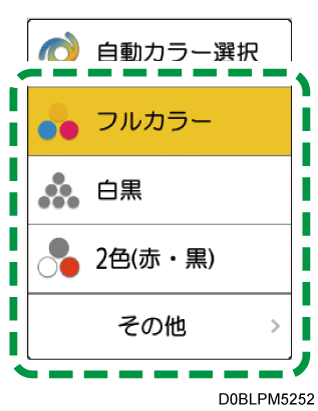
[その他]を選択したときは、[自動カラー選択]以外を選択します。
RICOH IM C2010F/C2010では[2色(赤・黒)]、[2色]、[単色]を選択できません。
[拡大連写]を押す。
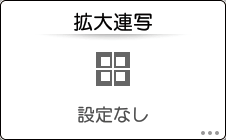
キーが見つからないときは[両面/集約/分割]の中から選択します。貼り合わせる用紙の枚数を指定し、[OK]を押す。
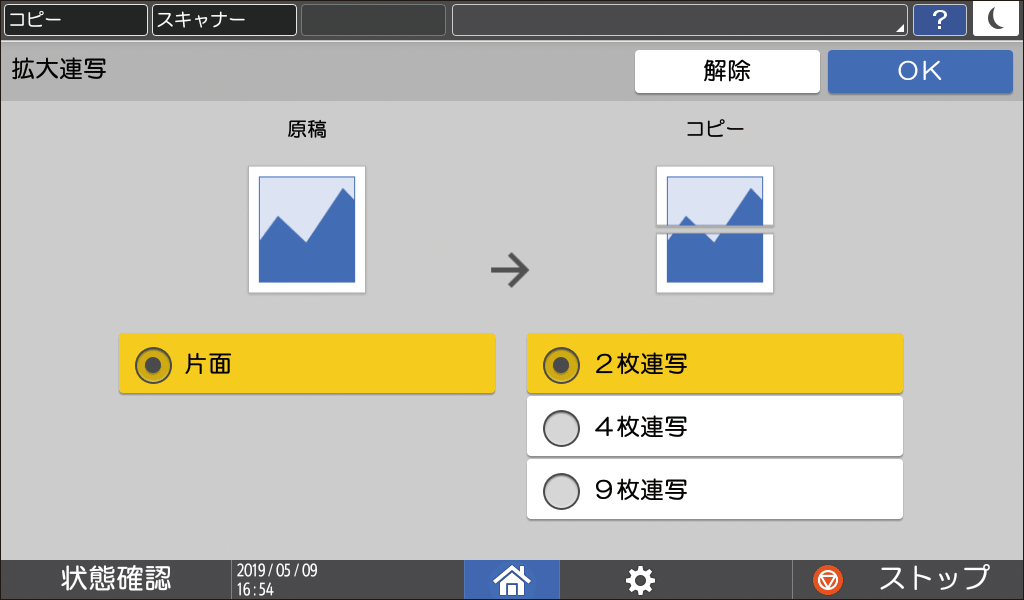
用紙選択キーを押し、使用する用紙を選択する。
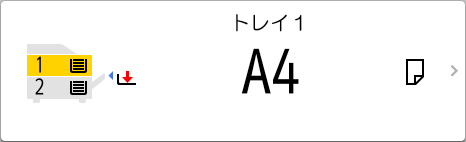
原稿ガラスに原稿をセットして、[原稿セット方向]を指定する。
基本的なコピーのしかた[スタート]を押す。
